چاہے ان پٹ وقفہ کم ہو یا نہ ہو، یہ VALORANT، ایک مقصد پر مبنی گیم میں آپ کے لطف کو بہت متاثر کرتا ہے۔ لیکن اچھی خبر یہ ہے کہ، آپ کچھ سیٹنگز کو ٹویٹ کر کے ان پٹ لیگ کو کم کر سکتے ہیں۔
ان اصلاحات کو آزمائیں:
ہو سکتا ہے آپ کو ان سب کو آزمانے کی ضرورت نہ ہو۔ بس فہرست کے نیچے اپنے راستے پر کام کریں جب تک کہ آپ کو کام کرنے والی چیز نہ مل جائے۔
1. تمام ونڈوز اپ ڈیٹس انسٹال کریں۔
نفاست پسند اصلاح میں کودنے سے پہلے، یہ یقینی بنانا بہت ضروری ہے کہ آپ ونڈوز 10 کے تازہ ترین ورژن پر چل رہے ہیں۔ یہ تیز، مفت اور ڈاؤن لوڈ اور انسٹال کرنا آسان ہے۔ Windows 10 کے تازہ ترین ورژن میں زیادہ تر گیمز کے لیے بہت سے خصوصی نئی اصلاحات شامل ہیں۔
یہ چیک کرنے کے لیے کہ آپ ونڈوز کا کون سا ورژن چلا رہے ہیں:
1) سرچ باکس میں، ٹائپ کریں۔ جیتنے والا . پھر کلک کریں۔ winver کمانڈ نتائج سے.
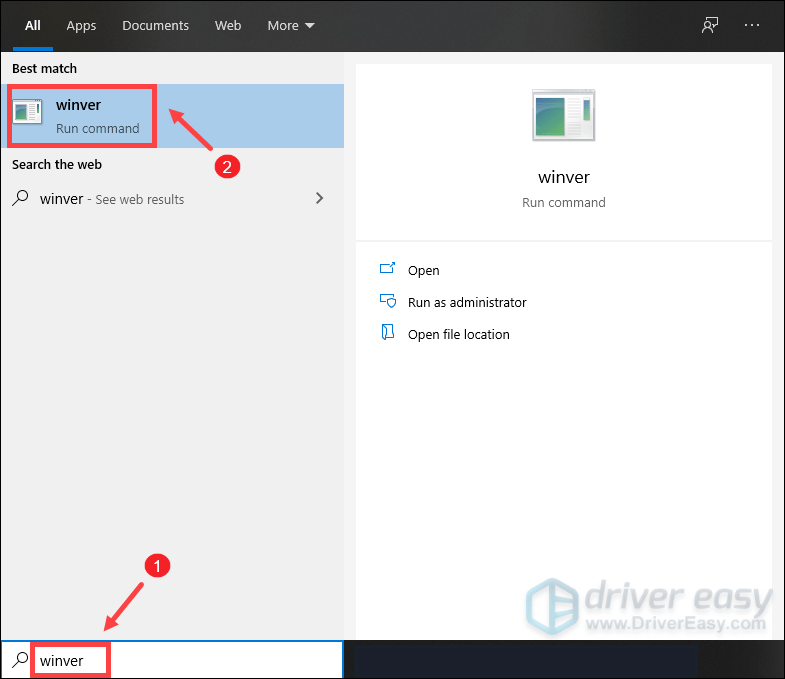
2) اب آپ جان سکتے ہیں کہ ونڈوز کا کون سا ورژن چل رہا ہے۔ Windows 10 ورژن 20H2 سامنے آ گیا ہے، لہذا اگر آپ تازہ ترین ورژن چلا رہے ہیں، تو ونڈوز اپ ڈیٹس کو انسٹال کرنے کے لیے نیچے دی گئی ہدایات پر عمل کریں۔
ونڈوز اپ ڈیٹس کو انسٹال کرنے کے لیے:
1) سرچ باکس میں، ٹائپ کریں۔ اپ ڈیٹ کے لیے چیک کریں . کلک کریں۔ اپ ڈیٹ کے لیے چیک کریں نتائج سے.
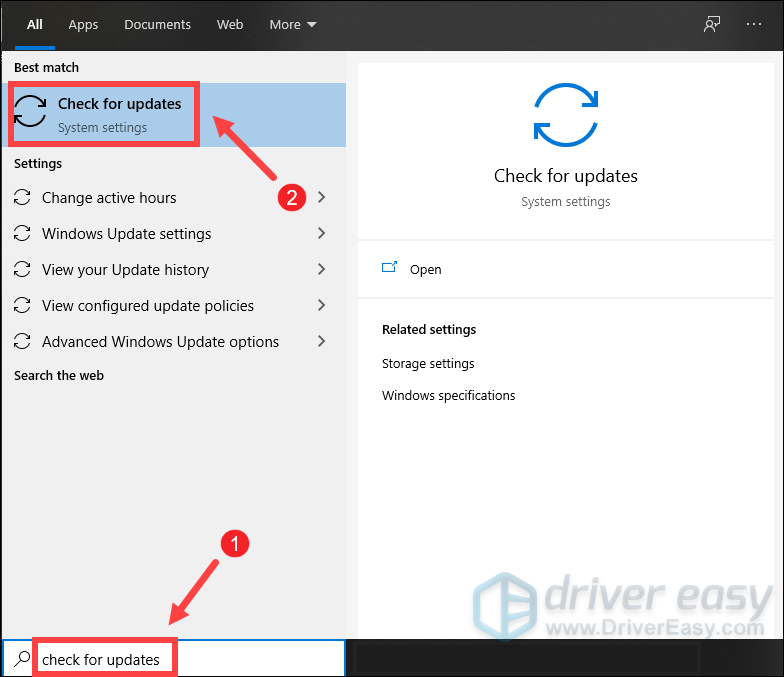
2) پر کلک کریں۔ اپ ڈیٹ کے لیے چیک کریں ٹیب اگر کوئی اپ ڈیٹس دستیاب ہیں، تو یہ خود بخود اسے ڈاؤن لوڈ اور انسٹال کرنا شروع کر دے گا۔ بس اس کے مکمل ہونے کا انتظار کریں اور آپ سے اپنے کمپیوٹر کو دوبارہ شروع کرنے کو کہا جائے۔
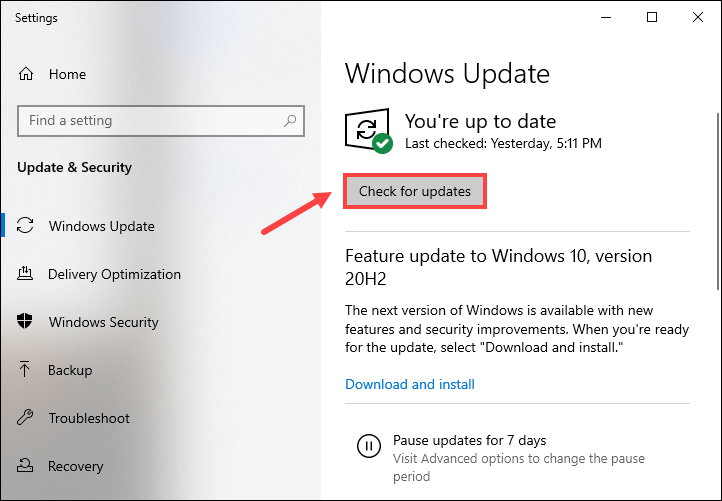
اگر اس سے آپ کو ان پٹ وقفہ کے مسئلے کو حل کرنے میں مدد نہیں ملی تو پریشان نہ ہوں۔ اور بھی اصلاحات ہیں جنہیں آپ آزما سکتے ہیں۔
2. عارضی فائلوں کو حذف کریں۔
جیسا کہ نام سے پتہ چلتا ہے، عارضی فائلیں اس قسم کی فائلیں ہیں جو عارضی ڈیٹا کو ذخیرہ کرتی ہیں جو خود ونڈوز یا پروگراموں کے ذریعہ تخلیق کیا جاتا ہے۔ لیکن وہ کچھ ہارڈ ڈرائیو کی جگہ لیتے ہیں جس کی وجہ سے یہ کم جوابدہ ہوتا ہے۔ ان پٹ وقفہ کو کم کرنے کے لیے، آپ کو ان فائلوں کو حذف کرنا ہوگا اور اس سے کوئی پریشانی نہیں ہوگی۔
یہاں ہے کہ آپ عارضی فائلوں کو کیسے حذف کر سکتے ہیں:
1) اپنے کی بورڈ پر، دبائیں۔ ونڈوز لوگو کی کلید اور آر ایک ہی وقت میں رن باکس کو مدعو کرنے کے لیے۔
2) ٹائپ کریں۔ %temp% اور پھر دبائیں داخل کریں۔ آپ کے کی بورڈ پر۔
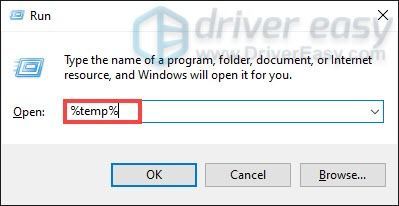
3) میں تمام فائلوں کو حذف کریں۔ درجہ حرارت فولڈر (دبائیں۔ Ctrl اور TO تمام فائلوں کو منتخب کرنے کے لئے ایک ہی وقت میں. پھر دائیں کلک کریں اور منتخب کریں۔ حذف کریں۔ .)
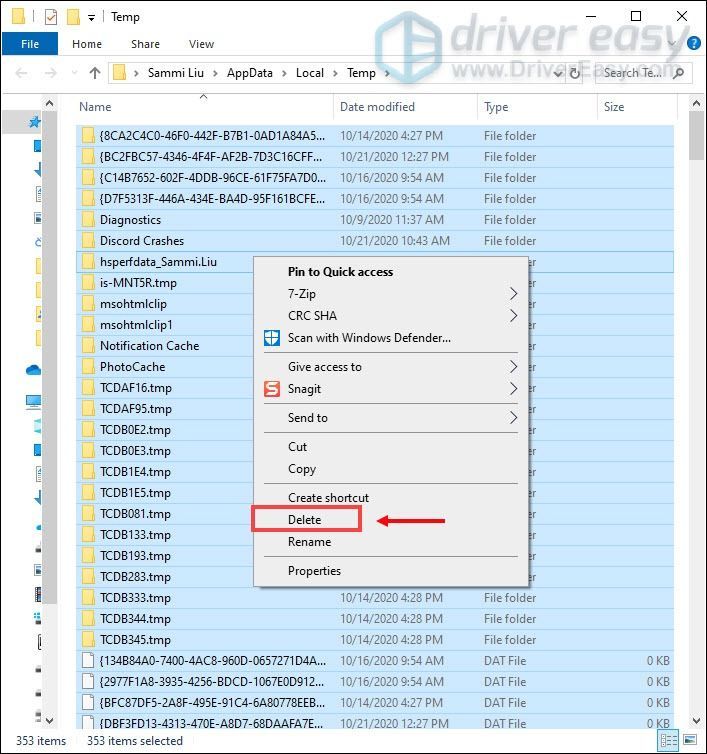
4) اگر یہ کہتے ہوئے ایک ونڈو پاپ اپ ہوجائے کارروائی مکمل نہیں ہو سکتی ، بس باکس کو چیک کریں۔ تمام موجودہ اشیاء کے لیے ایسا کریں۔ اور کلک کریں چھوڑ دو .
5) اب اپنے پر جائیں۔ ری سائیکلنگ بن آپ کے ڈیسک ٹاپ سے۔ اس پر دائیں کلک کریں اور منتخب کریں۔ خالی ری سائیکل بن .
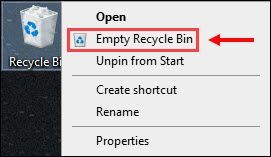
6) کلک کریں۔ جی ہاں .
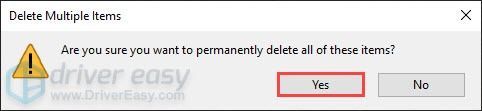
عارضی فائلوں کو حذف کرنے کے بعد، VALORANT چلائیں اور چیک کریں کہ آیا آپ تیزی سے ترمیم کر سکتے ہیں۔
3. ونڈوز 10 گیم موڈ کو غیر فعال کریں۔
گیم موڈ ونڈوز 10 میں ایک خصوصیت ہے جو فعال ہونے پر گیمز پر سسٹم کے وسائل کو فوکس کرتی ہے۔ یہ گیمنگ کو بہت بہتر تجربہ بنانا تھا، لیکن ایسا لگتا ہے کہ اس کے برعکس سچ ہے۔ حقیقت یہ ہے کہ یہ ان پٹ میں تاخیر سے سمجھوتہ کرتا ہے۔ ان پٹ وقفہ کو کم کرنے کے لیے، آپ کو گیم موڈ کو غیر فعال کرنا چاہیے۔
ایسا کرنے کا طریقہ یہاں ہے:
1) اپنے کی بورڈ پر، دبائیں۔ ونڈوز لوگو کی کلید اور میں ترتیبات کھولنے کے لیے۔
2) کلک کریں۔ گیمنگ .
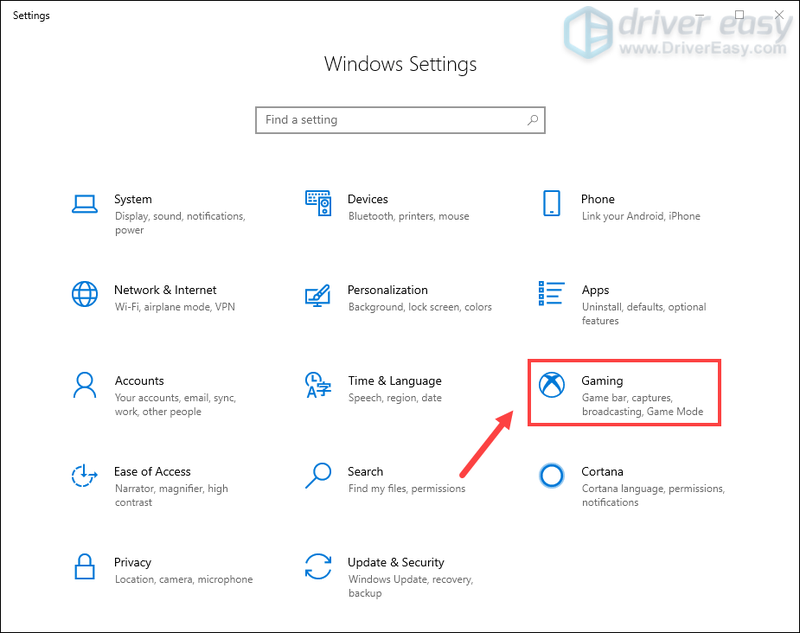
3) بائیں پین سے، منتخب کریں۔ کھیل کی قسم . پھر ٹوگل آف کریں۔ کھیل کی قسم .
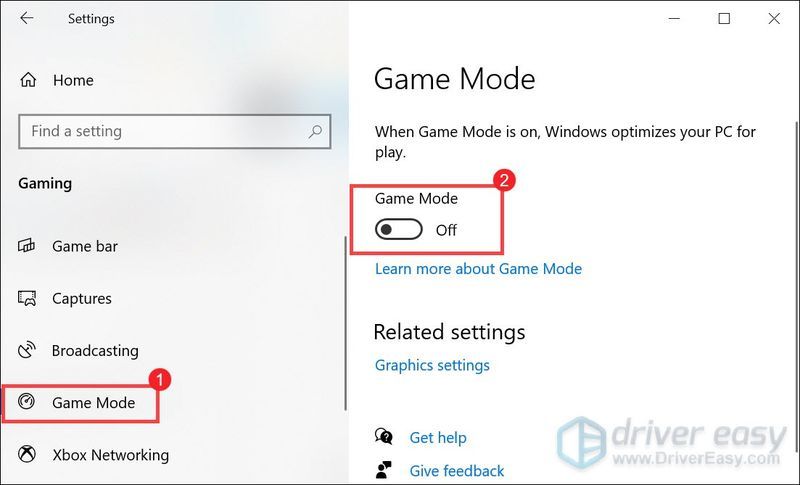
یہ کرنے کے بعد، VALORANT کھیلیں اور چیک کریں کہ آیا یہ زیادہ جوابدہ ہے۔ اگر آپ کا ان پٹ وقفہ اب بھی اتنا زیادہ ہے تو نیچے اگلا حل کرنے کی کوشش کریں۔
4۔ اپنے ڈیوائس ڈرائیورز کو اپ ڈیٹ کریں۔
آپ کے ڈیوائس ڈرائیورز، ماؤس، کی بورڈ اور گرافکس ڈرائیورز خاص طور پر آپ کے گیم پلے کو بہت زیادہ متاثر کر سکتے ہیں۔ اپنے کنٹرول کو مزید ردعمل کا احساس دلانے کے لیے، آپ کو یہ چیک کرنے کی ضرورت ہے کہ آیا ڈرائیوروں کی تازہ کارییں دستیاب ہیں۔
اپنے ڈیوائس ڈرائیورز کو کیسے اپ ڈیٹ کریں۔
اپنے ڈیوائس ڈرائیورز کو اپ ڈیٹ کرنے کے لیے، آپ ایک ایک کرکے اپ ڈیٹس چیک کرنے کے لیے ڈیوائس مینیجر کی طرف جا سکتے ہیں۔ یا اپنے سسٹم کے مطابق جدید ترین ڈرائیورز ڈاؤن لوڈ اور انسٹال کرنے کے لیے مینوفیکچررز کی ویب سائٹ پر جائیں۔
لیکن اگر آپ کے پاس ڈرائیوروں کو دستی طور پر اپ ڈیٹ کرنے کے لیے وقت، صبر، یا کمپیوٹر کی مہارت نہیں ہے، تو آپ اسے خود بخود کر سکتے ہیں۔ ڈرائیور آسان .Driver Easy خود بخود آپ کے سسٹم کو پہچان لے گا اور اس کے لیے درست ڈرائیورز تلاش کر لے گا۔ آپ کو یہ جاننے کی ضرورت نہیں ہے کہ آپ کا کمپیوٹر کون سا سسٹم چل رہا ہے یا غلط ڈرائیور کو ڈاؤن لوڈ اور انسٹال کرنے کا خطرہ ہے۔
ایک) ڈاؤن لوڈ کریں اور ڈرائیور ایزی انسٹال کریں۔
2) ڈرائیور ایزی کو چلائیں اور کلک کریں۔ جائزہ لینا بٹن ڈرائیور ایزی پھر آپ کے کمپیوٹر کو اسکین کرے گا۔ کسی بھی مسئلہ ڈرائیور کا پتہ لگائیں . (ویڈیو گیمز گرافکس پر مشتمل ہوتے ہیں۔ اس لیے اپنے گرافکس ڈرائیورز کو اپ ڈیٹ کرنے سے آپ کی گیمنگ کی کارکردگی کافی حد تک بہتر ہو سکتی ہے۔)
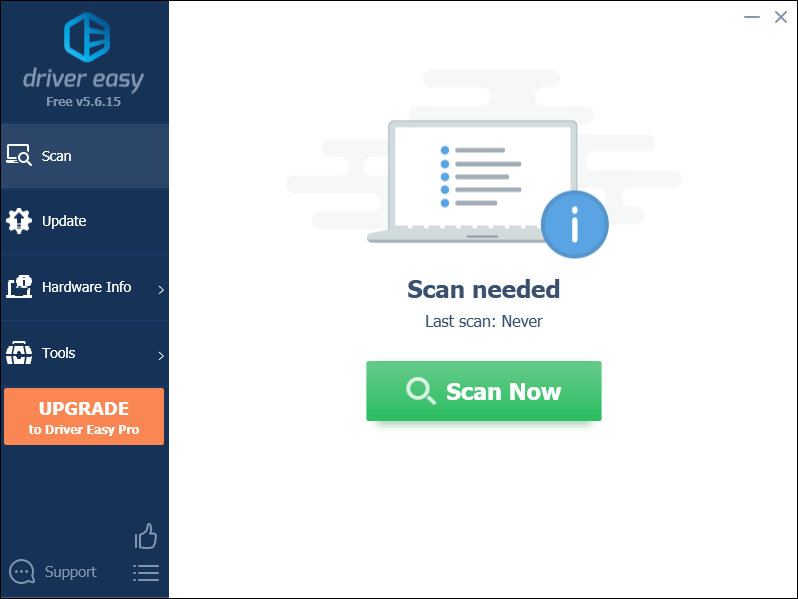
3) پر کلک کریں۔ اپ ڈیٹ اس ڈرائیور کا درست ورژن خود بخود ڈاؤن لوڈ کرنے کے لیے جھنڈے والے ڈرائیور کے ساتھ والے بٹن کو، پھر آپ اسے دستی طور پر انسٹال کر سکتے ہیں۔
یا کلک کریں۔ تمام تجدید کریں کا درست ورژن خود بخود ڈاؤن لوڈ اور انسٹال کرنے کے لیے تمام وہ ڈرائیور جو آپ کے سسٹم پر غائب یا پرانے ہیں۔ (اس کی ضرورت ہے۔ پرو ورژن جس کے ساتھ آتا ہے پوری مدد اور a 30 دن کی رقم کی واپسی۔ ضمانت جب آپ سبھی کو اپ ڈیٹ کریں پر کلک کریں گے تو آپ کو اپ گریڈ کرنے کا اشارہ کیا جائے گا۔)
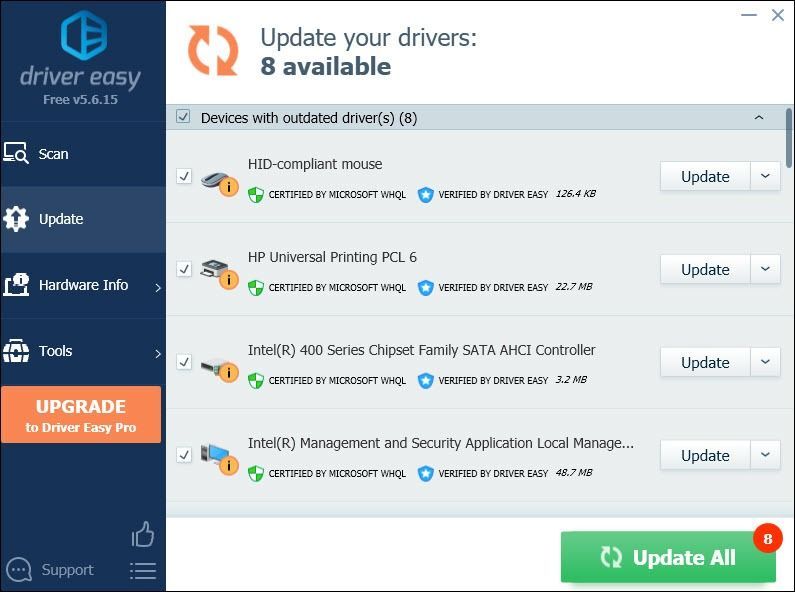 ڈرائیور ایزی کا پرو ورژن مکمل تکنیکی مدد کے ساتھ آتا ہے۔ اگر آپ کو مدد کی ضرورت ہو تو براہ کرم رابطہ کریں۔ ڈرائیور ایزی کی سپورٹ ٹیم پر support@drivereasy.com .
ڈرائیور ایزی کا پرو ورژن مکمل تکنیکی مدد کے ساتھ آتا ہے۔ اگر آپ کو مدد کی ضرورت ہو تو براہ کرم رابطہ کریں۔ ڈرائیور ایزی کی سپورٹ ٹیم پر support@drivereasy.com . اپنے ڈرائیوروں کو اپ ڈیٹ کرنے کے بعد، اپنے کمپیوٹر کو دوبارہ شروع کریں اور VALORANT چلائیں تاکہ معلوم ہو سکے کہ آیا ان پٹ وقفہ کم ہو گیا ہے۔ اگر ان پٹ وقفہ اب بھی اتنا زیادہ ہے تو نیچے اگلی درست کرنے کی کوشش کریں۔
5. پوری اسکرین کی اصلاح کو غیر فعال کریں۔
فل سکرین آپٹیمائزیشن ایک خصوصیت ہے جسے گیمنگ سیشنز کے دوران آپ کے پی سی کی کارکردگی کو بہتر بنانے کے لیے ڈیزائن کیا گیا ہے۔ لیکن کچھ گیمز ایسے ہیں جو خاص طور پر کم FPS اور ان پٹ وقفے کے مسائل سے متاثر ہوتے ہیں جب کھلاڑی پوری اسکرین کو بہتر بنانے کو فعال کرتے ہیں۔ مسئلے کو حل کرنے کے لیے، آپ کو پوری اسکرین کی اصلاح کو غیر فعال کرنا چاہیے:
1) اپنے کی بورڈ پر، دبائیں۔ ونڈوز لوگو کی + آر ایک ہی وقت میں رن باکس کو مدعو کرنے کے لیے۔
2) کھولیں۔ C:/ فسادی کھیل/ VALORANT / لائیو / شوٹر گیم / بائنریز / Win64 .

3) منتخب کریں۔ مطابقت ٹیب باکس کو چیک کریں۔ پوری اسکرین کی اصلاح کو غیر فعال کریں۔ . پھر کلک کریں۔ لاگو کریں> ٹھیک ہے۔ .
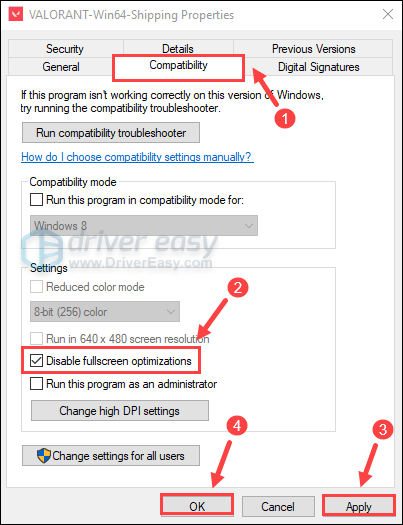
تبدیلیاں لاگو کرنے کے بعد، VALORANT کھیلیں اور آپ کو نمایاں فرق دیکھنے کے قابل ہونا چاہیے۔ اگر یہ اب بھی بہت سست ہے، تو ذیل میں اگلی درست کرنے کی کوشش کریں۔
6. ترجیح کو اعلی پر سیٹ کریں۔
اگرچہ آپ کا کمپیوٹر VALORANT کو ہینڈل کرنے کے قابل ہے، اگر آپ چاہتے ہیں کہ آپ کا گیم زیادہ ریسپانسیو ہو تو آپ کو گیم کی ترجیح کو اونچا کرنے کی ضرورت ہے۔
ایسا کرنے کا طریقہ یہاں ہے:
1) یقینی بنائیں کہ آپ نے VALORANT کھولا ہے۔
2) اپنے کی بورڈ پر، دبائیں ونڈوز لوگو کی + آر ایک ہی وقت میں رن باکس کو مدعو کرنے کے لیے۔ پھر ٹائپ کریں۔ taskmgr .
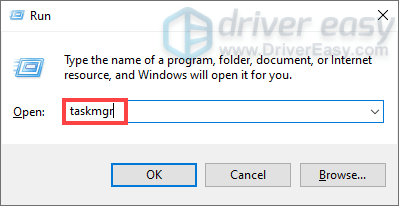
3) منتخب کریں۔ تفصیلات ٹیب تلاش کریں۔ بہادر . اس پر دائیں کلک کریں اور منتخب کریں۔ ترجیح سیٹ کریں > اعلیٰ .
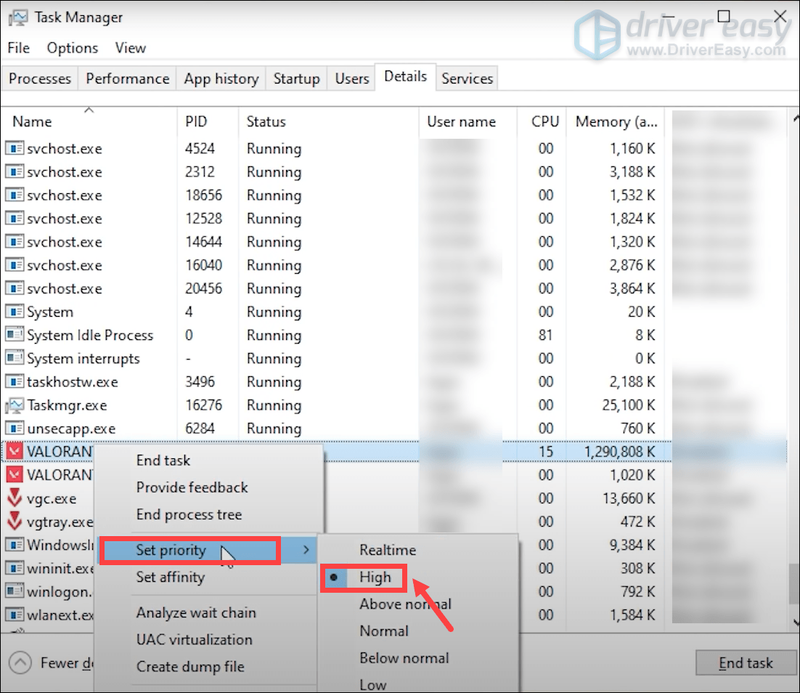
اب VALORANT کھیلیں اور چیک کریں کہ آیا آپ کا ان پٹ وقفہ کم ہوا ہے۔
7. درون گیم سیٹنگز کو بہتر بنائیں
بعض اوقات، ڈیفالٹ کی ترتیبات آپ کو بہترین نتائج نہیں دے سکتی ہیں۔ اس کے بجائے، آپ گیمنگ کا بہترین تجربہ حاصل کرنے کے لیے انہیں بہتر بنا سکتے ہیں۔
یہاں تجویز کردہ ترتیبات ہیں:
1) VALORANT کھولیں۔ اسکرین کے اوپری بائیں طرف واقع دو لائنوں پر کلک کریں۔ پھر منتخب کریں۔ سیٹنگز .
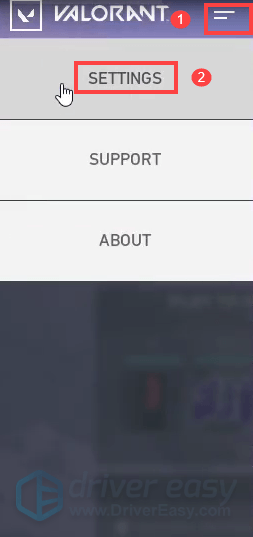
2) کے تحت ویڈیو ٹیب، منتخب کریں جنرل ذیلی ٹیب پھر سیٹ کریں۔ مکمل اسکرین یا بڑی اسکرین کے لئے ڈسپلے موڈ .
3) منتخب کریں۔ گرافکس کا معیار ذیلی ٹیب VALORANT کے لیے یہ تجویز کردہ ترتیبات سیٹ کریں:
مواد کا معیار: میڈ
بناوٹ کا معیار: میڈ
تفصیل کا معیار: میڈ
UI کوالٹی: میڈ
VSync: آف
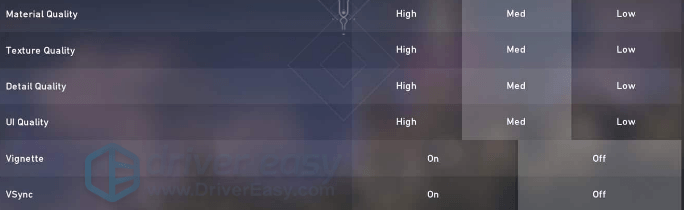
تبدیلیاں محفوظ کرنے کے بعد، VALORANT کھیلیں اور آپ کو کم ان پٹ لیٹنسی حاصل کرنے کے قابل ہونا چاہیے۔
امید ہے، یہ پوسٹ آپ کو گیم پلے میں نمایاں بہتری دے سکتی ہے۔ اگر آپ کے کوئی خیالات یا سوالات ہیں تو، ہمیں ذیل میں ایک تبصرہ چھوڑنے کے لئے آزاد محسوس کریں.

![[گائیڈ 2022] ایپیکس لیجنڈز پی سی پر پیچھے یا جم جاتا ہے۔](https://letmeknow.ch/img/other/74/apex-legends-laggt-oder-friert-ein-auf-pc.jpg)



![[حل شدہ 2022] لیگ آف لیجنڈز ہائی پنگ / ہائی پنگ](https://letmeknow.ch/img/other/88/league-legends-hoher-ping-high-ping.jpg)
